Vezeték nélküli hálózatok kezelése Windows 7 csoportházirend segítségével, Windows rendszerű
A második részben fogjuk modellezni éppen fordított a helyzet, amikor szükség van, hogy blokkolja az összes vezeték nélküli hálózatok kivételével (SSID - „private_ab”) - Fehér lista. Ezt a technikát használják, ha azt szeretné, hogy a felhasználók csatlakozni csak a megbízható és biztonságos hálózatokon.
És végül, megmutatom, hogyan lehet teljesen elzárja a vezeték nélküli adapter csatlakozhat bármilyen nem Wi-Fi hálózathoz.
Ez a kézikönyv alapján a csoport alkalmazása politikák és futtatható Windows 7 és Vista, ahol nem voltak konkrét csoportházirend-beállítások kezeléséhez a vezeték nélküli kapcsolatokat.
Blokkolja ki / kapcsolódás engedélyezése vezeték nélküli hálózatok csoportházirend segítségével
Megjegyzés: Lépések 1-5 gyakori, és nem számít, hogy szervezünk egy fekete vagy fehér lista a vezeték nélküli hálózatok. 6. és 7. lépést kissé eltérő, attól függően, hogy milyen típusú szűrést WI-FI a használni kívánt.
1. Hozzon létre egy GPO csoportházirend-objektum - GPO (vagy meglévő), kapcsolódjanak be az OU, ami működik ez a politika (ha használ egy önálló gép, módosítsa a helyi politika).
2. Menj a csoportházirend: Számítógép konfigurációja> Politikák> Windows beállításai> Biztonsági beállítások> Vezeték nélküli hálózat (IEEE 802.11) házirendje
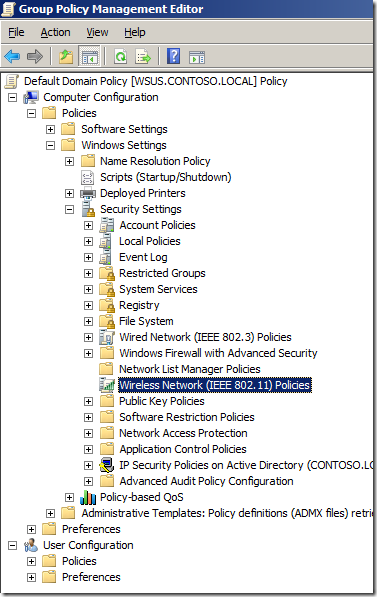
3. A menüből válassza ki a „Action”, és hozzon létre egy új politikai adja meg a „Create új vezeték nélküli hálózat Policy Windows Vista és újabb kiadások”.
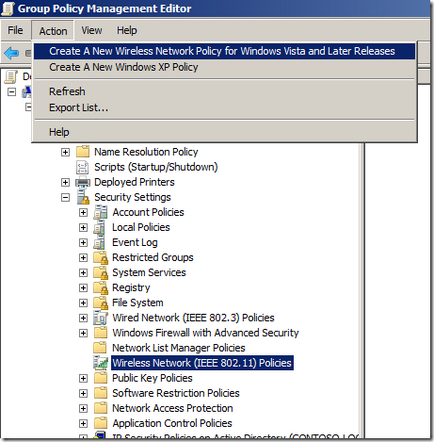
4. Ezután adja meg a nevét a politika (irányelv) neve és leírása (Description). Győződjön meg arról, hogy a választás „A Windows WLAN automatikus szolgáltatás az ügyfelek számára” be van kapcsolva, így letiltja kezelése vezeték nélküli adapterek harmadik féltől származó szoftvert (például Intel Wireless LAN konfigurációs eszköz), kezeli a Windows is.
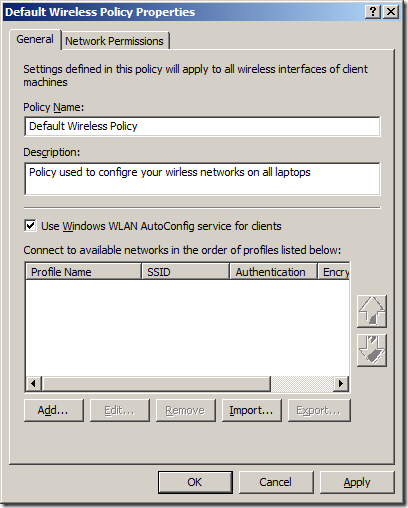
5. Kattintson a Hálózat Engedély fülre, majd kattintson a „Hozzáadás ...”
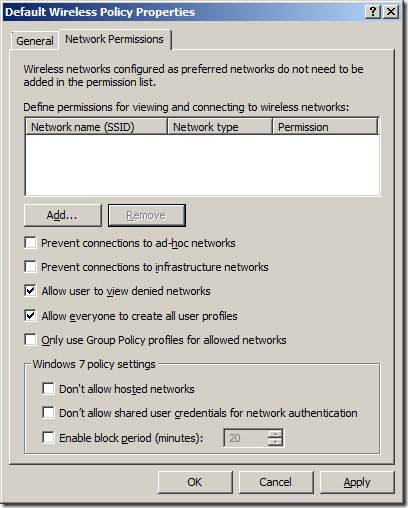
Beállítása a fekete listán a vezeték nélküli hálózatok
6. Adja meg az SSID a hálózat blokkolni kívánt (például „dlink”), majd válassza ki a hálózat típusát Hálózat típusa (pl infrastruktúra) és az engedélyek részben válassza «Deny”, kattintson az »OK«
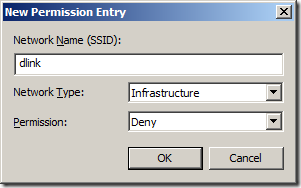
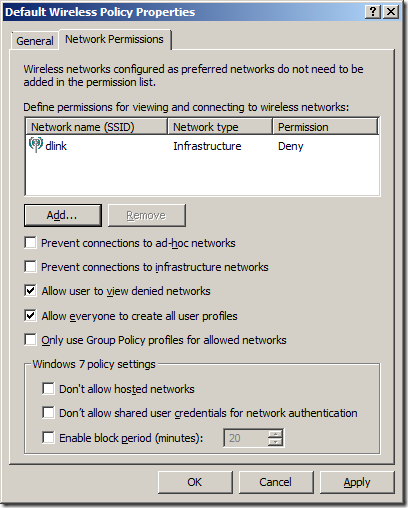
Alkalmazása után ez a politika, a felhasználók már nem lesz képes csatlakozni a vezeték nélküli hálózatok kialakítva Deny (ebben az esetben ez a „dlink”)
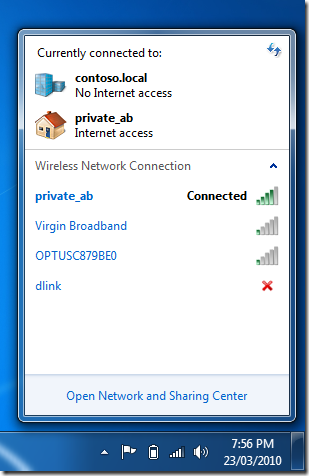
Fehér meg a Vezeték nélküli hálózatok listán
6. Adja meg az SSID a hálózat, amit hozzá kíván adni a fehér lista (legyen „private_ab”), válassza ki a hálózat típusát (infrastruktúra) és a felbontás - «Allow”, majd az »OK«
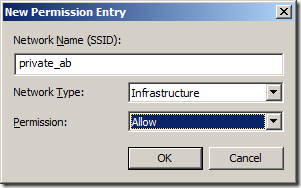
7. Jelölje ki a „Akadályozzuk kapcsolatot ad-hoc hálózatok” és „Akadályozzuk kapcsolatok infrastruktúra hálózatok” és az „OK”
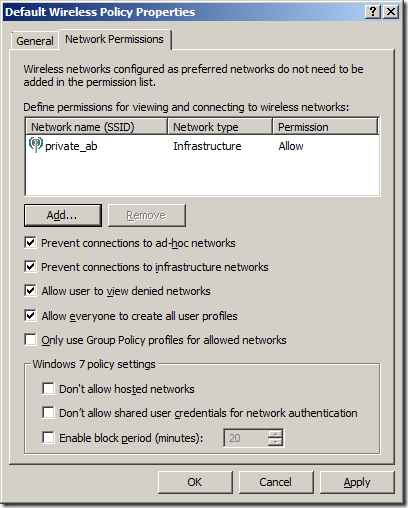
Most, számítógépek, ami elképzelhetetlen, hogy ezt a politikát csatlakozni a vezeték nélküli hálózathoz, amellett, hogy a hálózat „private_ab” nevet.
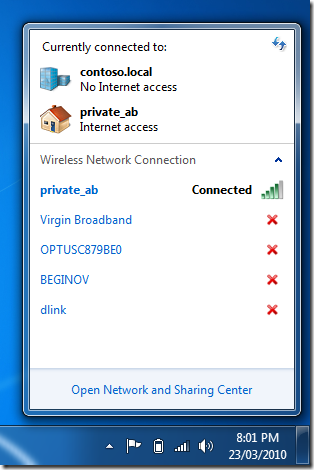
Hogyan blokkolja a vezeték nélküli hozzáférési csoportházirend segítségével
Ha azt szeretnénk, hogy teljesen kikapcsolni a felhasználók számára, hogy csatlakozzon a Wi-Fi hálózatokhoz, ugorjon a 6. lépésre, hozzon létre megbízható hálózatok listája eljárás, csak kapcsold be a „Akadályozzuk kapcsolatot ad-hoc hálózatok” és „Akadályozzuk kapcsolatok infrastruktúra hálózatok”.
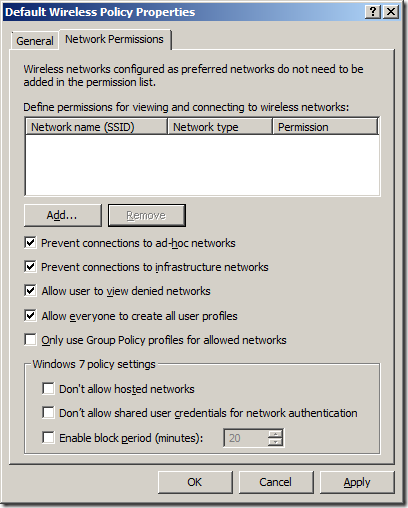
Most a felhasználók nem tudnak csatlakozni az elérhető vezeték nélküli hálózatokat, és megkapja az üzenetet „A rendszergazda letiltotta a kapcsolódást ehhez a hálózathoz”, amikor megpróbál kapcsolódni.
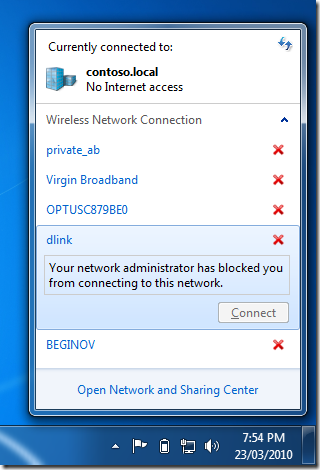
Hasonló műveleteket lehet végrehajtani segítsége nélkül csoport politika, a részleteket a cikkben konfigurálása szűrés Wi-Fi hálózatok a Windows 8 a netsh parancsot.
- Csoportházirend Kivételek
- Hogyan lehet elrejteni Windows 7 Control Panel csoportházirend segítségével
- AppLocker a Windows 7 Lock a harmadik féltől származó böngészők
- A szoftver telepítése révén csoportházirend
- Hogyan blokkolja vagy lehetővé teszi a hozzáférést bizonyos oldalak az Internet Explorer